
Amazon Echo er veldig flink til å gi deg oppdatert vær, trafikkrapporter og sportsoppdateringer, men bare hvis du hjelper det litt ved å tilpasse enhetsinnstillingene. Slik finjusterer du dem.
I SLEKT: Hvordan sette opp og konfigurere Amazon Echo
I vår guide for å sette opp ekkoet , vi fikk deg i gang med Echo og Alexa, Amazons stemmekalte personlige digitale assistent. Vi viste frem mange Alexa-triks i denne opplæringen, men vi dykket ikke for dypt inn i det lokale været, trafikkrapporter og sportsfunksjoner. I motsetning til triksene som fungerer rett ut av esken (som å stille Alexa-vitenskapsspørsmål eller for målekonvertering), fungerer vær-, trafikk- og sportsfunksjonene best når du aktivt har finjustert dem til din plassering, din spesifikke pendling og favorittlag.
Slik konfigurerer du Echos geografiske innstillinger
Du kan få tilgang til de nødvendige innstillingene enten ved å bruke Alexa app for iOS eller Android , Eller ved å navigere til echo.amazon.com mens du er logget på Amazon-kontoen din.
I forbindelse med denne opplæringen skal vi konfigurere Echo for en forestilt eier som bor i Beverly Hills, CA, pendler til University of California Los Angeles campus, og er faktisk en transplantasjon fra Midtvesten som følger hjembyen i Minneapolis idrettslag veldig tett.
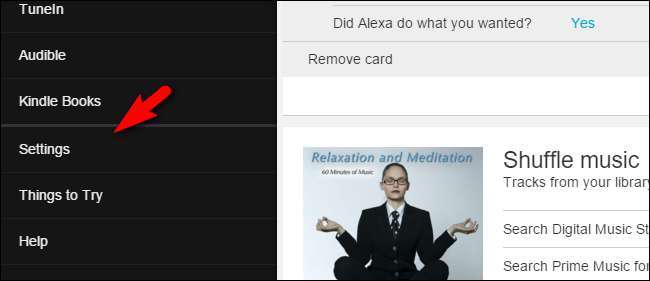
Åpne appen eller websiden og bruk menyen til venstre for å velge “Innstillinger”. En gang i innstillingsmenyen kan vi enkelt navigere til de nødvendige undermenyene.
Vær
La oss begynne med å justere værinnstillingene fordi det, i motsetning til trafikk og sport, er det minst intuitive av dem alle. I motsetning til de to andre alternativene, har værmeldingen ikke sin egen spesifikt navngitte menykategori, og finnes i stedet i de generelle innstillingene til Echo.
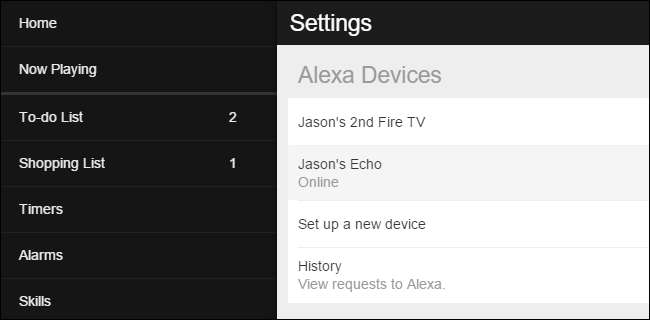
For å finne værinnstillingene, naviger til Innstillinger> [Your Name]’s Echo. I den andre delen av den generelle ekkoinnstillingsmenyen finner du "Enhetsplassering". Postnummeret vårt var merkelig nok i den generelle geografiske regionen vi bor i, men ikke postnummeret til faktureringsadressen / residensen vår.
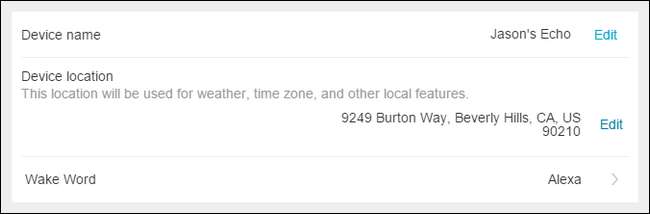
Klikk på "Rediger" -linken, og som vist ovenfor, rediger i adressen din. Vi skrev inn en full gateadresse (da denne oppføringen potensielt kan brukes av andre fremtidige Echo-funksjoner), men et postnummer er tilstrekkelig for nøyaktige væroppdateringer.
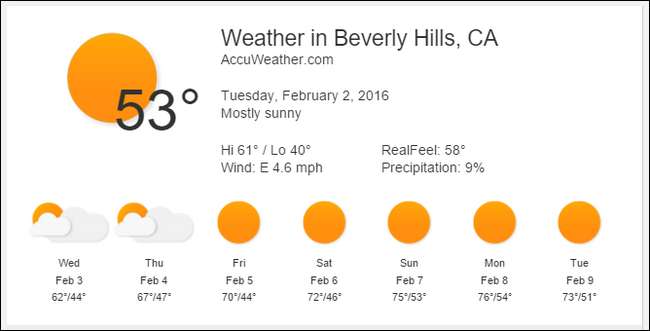
Når du er konfigurert, kan du si "Alexa, væroppdatering" eller en variant som "Alexa, hvordan er været?" og du får det aktuelle været for postnummeret ditt samt en prognose. I tillegg til verbal tilbakemelding, vil Alexa også skyve informasjonen som et oppdateringskort i Alexa-appen (som vist ovenfor).
Trafikkrapporter
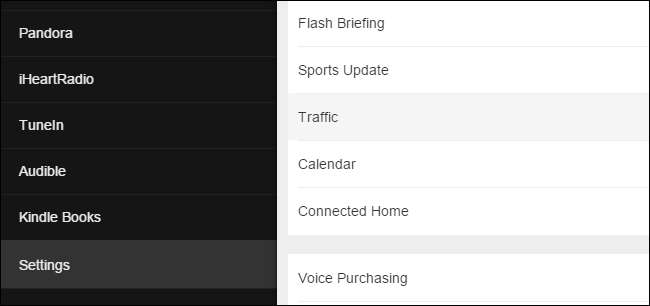
Trafikkrapportseksjonen er litt mer rett frem, siden det er en tydelig "Trafikk" -oppføring i innstillingsmenyen. Naviger dit via Innstillinger> Trafikk.
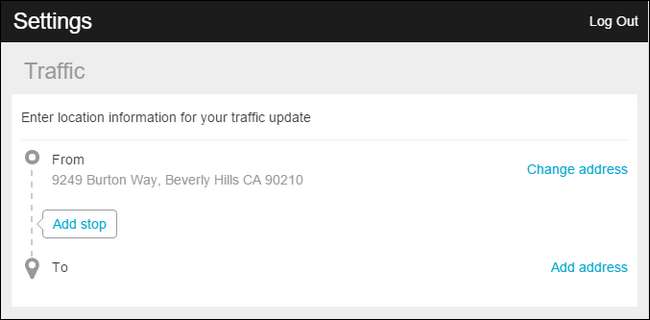
Inne i Trafikk-menyen, skal "Fra" -delen være forhåndsutfylt med postadresse i Amazon-kontoen din. Hvis adressen ikke er forhåndsutfylt, eller hvis du ønsker å bruke en annen adresse, klikker du på "Endre adresse" og redigerer den.
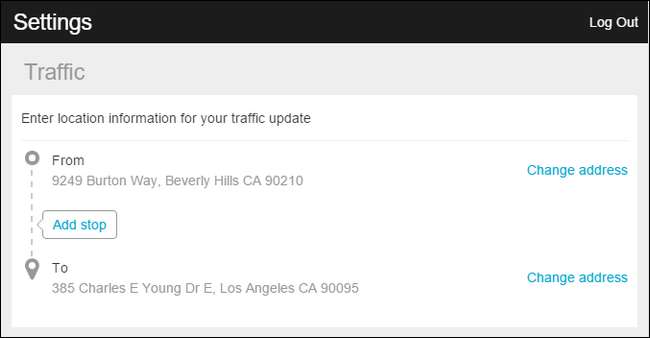
Deretter klikker du på "Legg til adresse" i "Til" -delen for å angi destinasjonen din. Hvis du regelmessig stopper på vei til destinasjonen, kan du klikke "Legg til stopp" -boksen for å legge til ett eller flere ekstra stopp på ruten din.

Når denne delen er konfigurert, kan du si "Alexa, trafikkoppdatering", og Alexa vil svare begge med et verbalt svar som indikerer den raskeste ruten til destinasjonen og beregnet pendeltid, samt å legge inn ruteinformasjon og alternative ruter som et kort i Alexa-appen.
Sportsoppdateringer

Akkurat som trafikkinnstillingene, har sportsinnstillingen en egen meny; du finner den under Innstillinger> Sportsoppdatering.
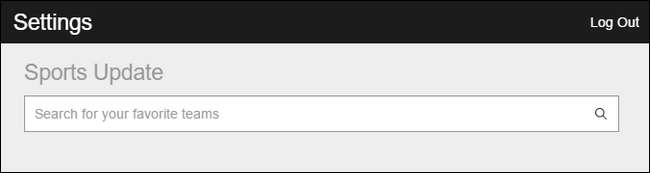
Inne i Sports Update-delen finner du et søkefelt. Du kan legge inn det faktiske teamnavnet, byen eller staten som er vert for teamet. Når det gjelder vår transplanterte Midwesterner som ønsker å følge alle hjembyteamene sine, er det mest fornuftig å bare søke etter Minnesota.
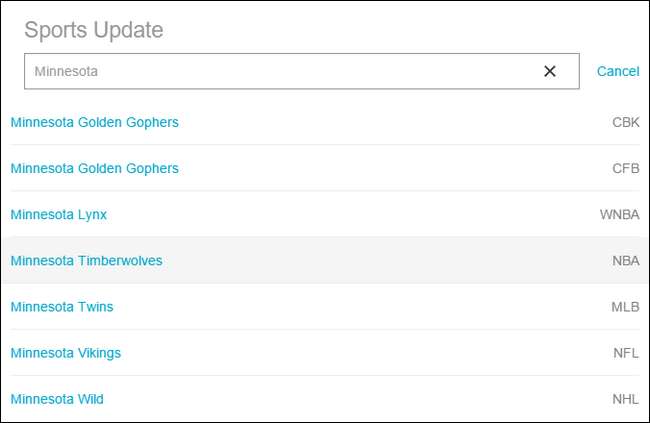
Selv om vi bruker alle lag fra samme region, kan du like gjerne mikse og matche lag ved å bruke flere søk. Når du har valgt lagene du vil følge med, kan du bruke en rekke kommandoer med Alexa for å få sportsoppdateringer.
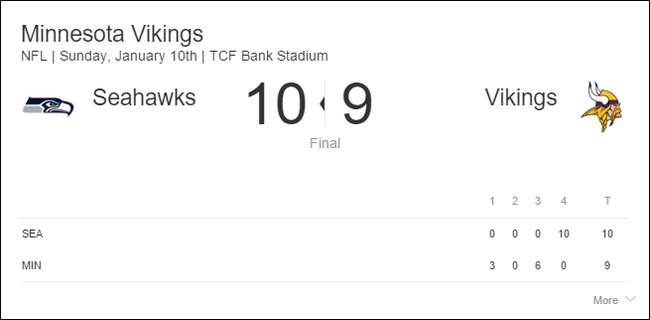
Hvis du ber om en generell oppdatering via “Alexa, sportsoppdateringer”, vil hun fortelle deg om de siste kampene for sesonglagene du følger. Du kan også be om spesifikke sportsoppdateringer som "Alexa, hvordan har det med vikingerne?" og hun vil gi deg informasjon om det siste spillet de spilte i, og når de spiller neste gang, hvis aktuelt. Som med vær- og trafikkoppdateringer, vil Alexa opprette et kort med relatert informasjon, som vist ovenfor, etter ditt muntlige spørsmål.
Med litt finjustering blir Echo perfekt oppringt i ditt lokale område, din personlige pendling og dine favorittidrettslag med Alexa, alltid klar til å holde deg oppdatert på alle tre.
Bildekreditt Uplask .







